Préparer
Mettez à niveau le routeur avec le dernier micrologiciel. Si vous n'êtes pas sûr de la façon de mettre à niveau, veuillez suivre Comment mettre à niveau le micrologiciel du routeur Cudy ?
AT&T
Le routeur Cudy a été testé pour fonctionner en plug and play avec la plupart des forfaits de données AT&T. Si vous rencontrez des problèmes, essayez de suivre les instructions ci-dessous :
1. Éteignez le routeur.
2. Insérez votre carte SIM AT&T.
3. Allumez le routeur, attendez que la LED devienne fixe.
4. Maintenez le bouton Réinitialiser enfoncé pendant 5 secondes avant de le relâcher.
5. Attendez que la LED redevienne fixe.
6. Connectez-vous au réseau via WiFi ou Ethernet.
7. Ouvrez un navigateur Web et accédez à http://cudy.net ou http://192.168.10.1.
Pour plus de détails, veuillez consulter Comment se connecter à l'interface Web de Cudy Router ?
8. Accédez à Paramètres généraux -> Cellulaire.
- Définir Réseau mode comme 4G uniquement
- Définir APN profil en manuel
- Définir APN comme le haut débit
- Définir PDP Saisissez IPv4/IPv6
- Quitter nom d'utilisateur et mot de passe vide.< /li>
- Définir Authentification comme PAP+CHAP
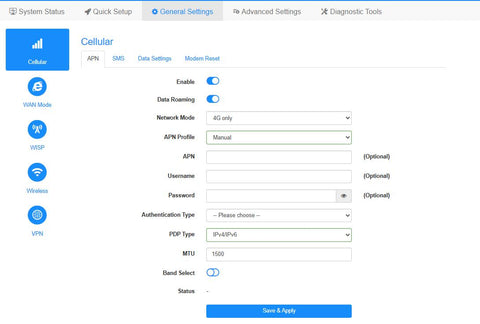
9. Enregistrez tous les paramètres, puis vérifiez.
10. Si Internet ne fonctionne toujours pas, attendez 5 minutes, puis accédez à État du système -> Système -> Plus de détails -> Journal système pour télécharger le journal et le renommer AT&T.
11. Envoyez les éléments ci-dessous à support@cudy.com
- Le fichier journal système que vous avez téléchargé à l'étape 10
- Nom de votre forfait de données
Mais faire fonctionner les routeurs 4G avec AT&T semble un mystère. Différents forfaits de données peuvent se comporter différemment. Plus important encore, vous devez utiliser le bon APN fourni par AT&T. Voici une liste des APN d'AT&T pour votre référence uniquement. Veuillez consulter AT&T pour connaître votre APN correct. Si vous n'êtes pas sûr, essayez d'utiliser 'téléphone'.
- Haut débit : "haut débit" est l'APN par défaut lorsque une carte SIM AT&T est détectée dans les appareils de données 4G uniquement.
- Nrbroadband : "nrbroadband" est l'APN par défaut lorsque une carte SIM AT&T 5G (GID1 est 53FF) est détectée dans les appareils de données 5G NSA uniquement.
- Lwaactivate : "lwaactivate" est l'APN par défaut lorsque une carte SIM AT&T est détectée dans les appareils prépayés ou qui nécessitent d'établir un forfait de données.
- Téléphone : le « téléphone » est polyvalent APN pour les appareils voix + données HSPA+ et LTE lorsqu'une carte SIM AT&T est détectée.
- Nxtgenphone : 'nxtgenphone' est le multi-usage APN pour les appareils voix + données compatibles LTE CA ou VoLTE lorsqu'une carte SIM AT&T est détectée.
- Enhancedphone : « enhancedphone » est le téléphone polyvalent APN pour les appareils voix et données pris en charge par la NSA 5G lorsqu'une carte SIM AT&T 5G (GID1 est « 53FF ») est détectée.
- Nrphone : 'nrphone' est le multi-usage APN/DNN pour les appareils voix et données 5G Option 2 SA pris en charge lorsqu'une carte SIM AT&T 5G SA (GID1 est « 52FF ») est détectée.
- Hotspot : l'APN 'hotspot' est destiné au point d'accès mobile et partage de connexion lorsqu'une carte SIM AT&T est détectée.
- Nrhotspot : l'APN 'nrhotspot' est destiné aux points d'accès mobiles et le partage de connexion lorsqu'une carte SIM AT&T 5G SA (GID = « 52FF ») est détectée sur un appareil 5G Option 2 SA.
